Carane Nambah Musik ing Foto: Pandhuan Langkah demi Langkah
Nggawe video sing kelingan tegese ngreksa rasa. Bisa wae klip anget kanggo kulawarga lan kanca, tayangan slide ulang taun, utawa reel sing gaya kanggo marketplace supaya narik kawigaten marang produk. Nambah musik ing foto iku salah siji cara paling prasaja nanging mujarab kanggo nggawe swasana lan ndadekake kontenmu pancen ora gampang kelalen.
Ing ngisor iki ana pandhuan langkah demi langkah kanggo cepet lan gampang nggabungake musik lan foto langsung saka browsermu, ing piranti apa wae: iPhone, Android, Mac, utawa PC.
Wektune kurang saka
Langkah 1: Unggah Foto lan Musik
Miwinèn kanthi ngunggah gambar—siji utawa luwih. Kowe bisa nganggo format apa wae: JPG, PNG, HEIC, lan liya-liyane. Kowe uga bisa ngunggah musik ing format apa wae—MP3, WAV, M4A, AAC, lsp. Kabeh foto bakal katon ing lapisan utama, dene musik ing trek audio.
Kowe uga bisa milih foto lan gambar saka stok foto gratis sing wis kasedhiya langsung ing editor—praktis, cepet, lan tanpa watesan hak cipta.
Kanggo mbusak berkas sing wis diunggah, klik ikon tong sampah ing panel properti saka élemèn sing cocog.
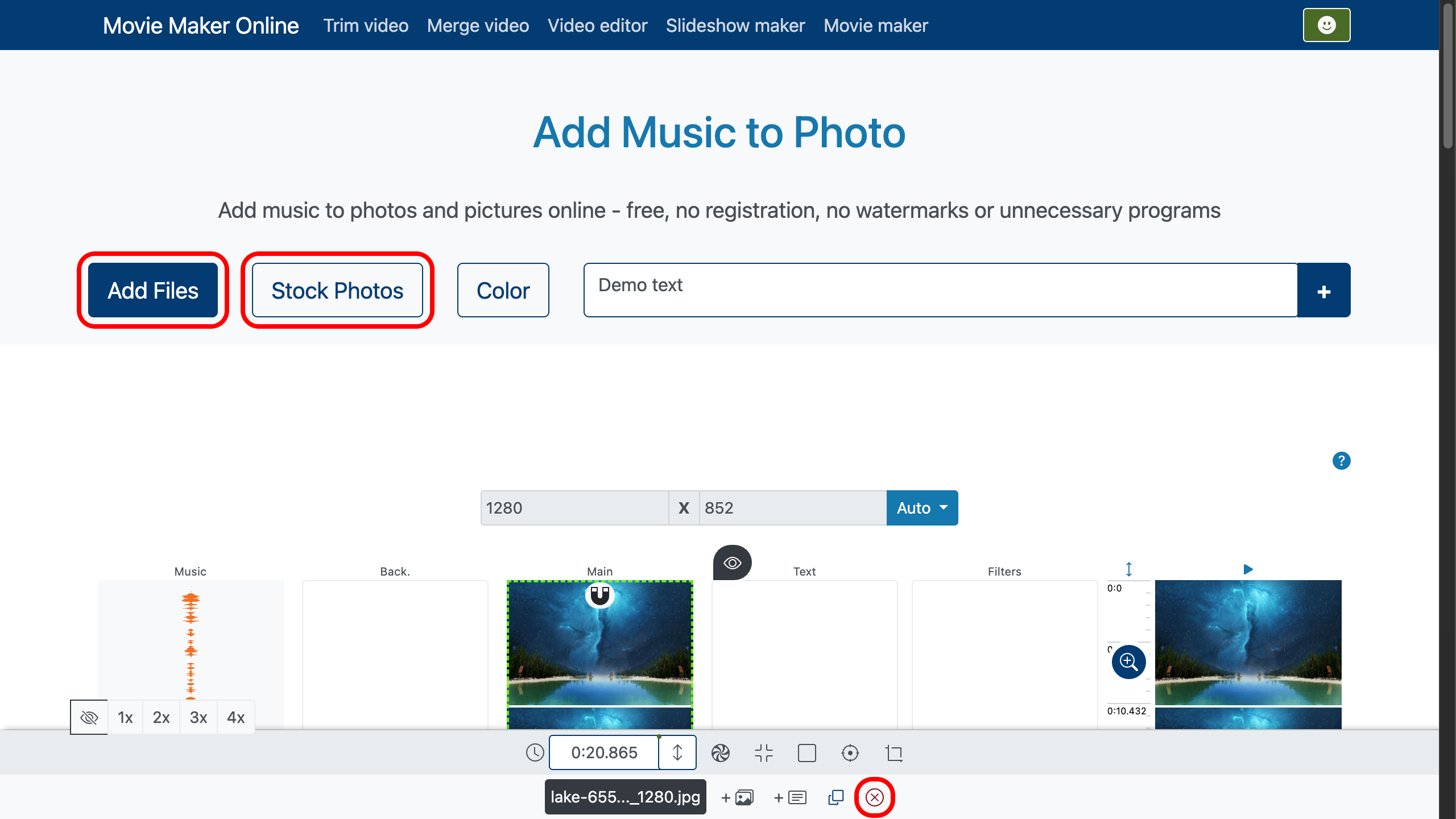
Langkah 2: Nyetel Urutan lan Dawa Foto
Editor video iki migunakaké linimasa vertikal—luwih migunani ing ponsel. Foto sing dipasang luwih ngisor bakal katon luwih pungkasan. Foto ing sisih tengen bakal nutupi sing ana ing kiwa ing bingkai.
Kanggo ngganti dawane saben gambar, gunakna penggeser ing pinggir ngisor utawa lebokna nilai sing pas kanthi manual. Dawa minimal diwatesi sistem lan ora bisa luwih cendhek tinimbang nilai sing wis ditemtokake.
Supaya luwih gampang nyunting, kowe bisa nggedhekaké linimasa: cukup seret tombol zoom. Iki ngidini kowe ngontrol dawane lan posisi élemèn kanthi presisi. Kanggo bali menyang zoom otomatis—klik tombol "Auto".
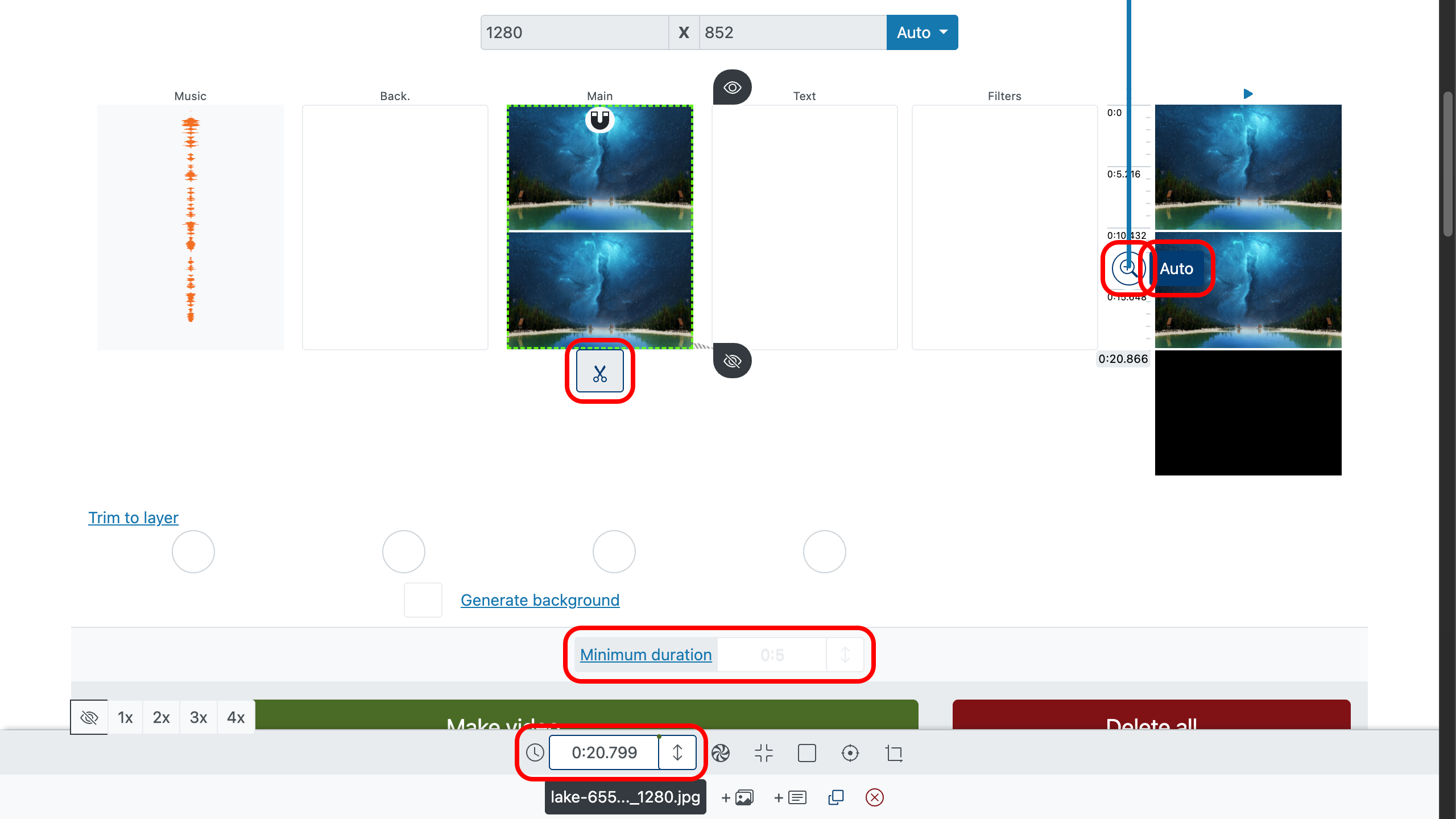
Langkah 3: Nambah Transisi Sing Lembut
Supaya musik lan foto luwih nyawiji, gunakna transisi antarbingkai. Iki menehi tampilan rampung marang video lan ndadekake tontonan luwih nyenengake. Kowe bisa nyetel dawane transisi nganggo penggeser ing sisih tengen utawa ngetik nilai sing pas ing panel properti.
Saliyané kuwi, saben élemèn bisa disetel skala wiwitan lan pungkasan, uga arah muncule lan sirnane—umpamané, nggarap gambar supaya "mabur mlebu" saka kiwa lan "luntur" munggah.
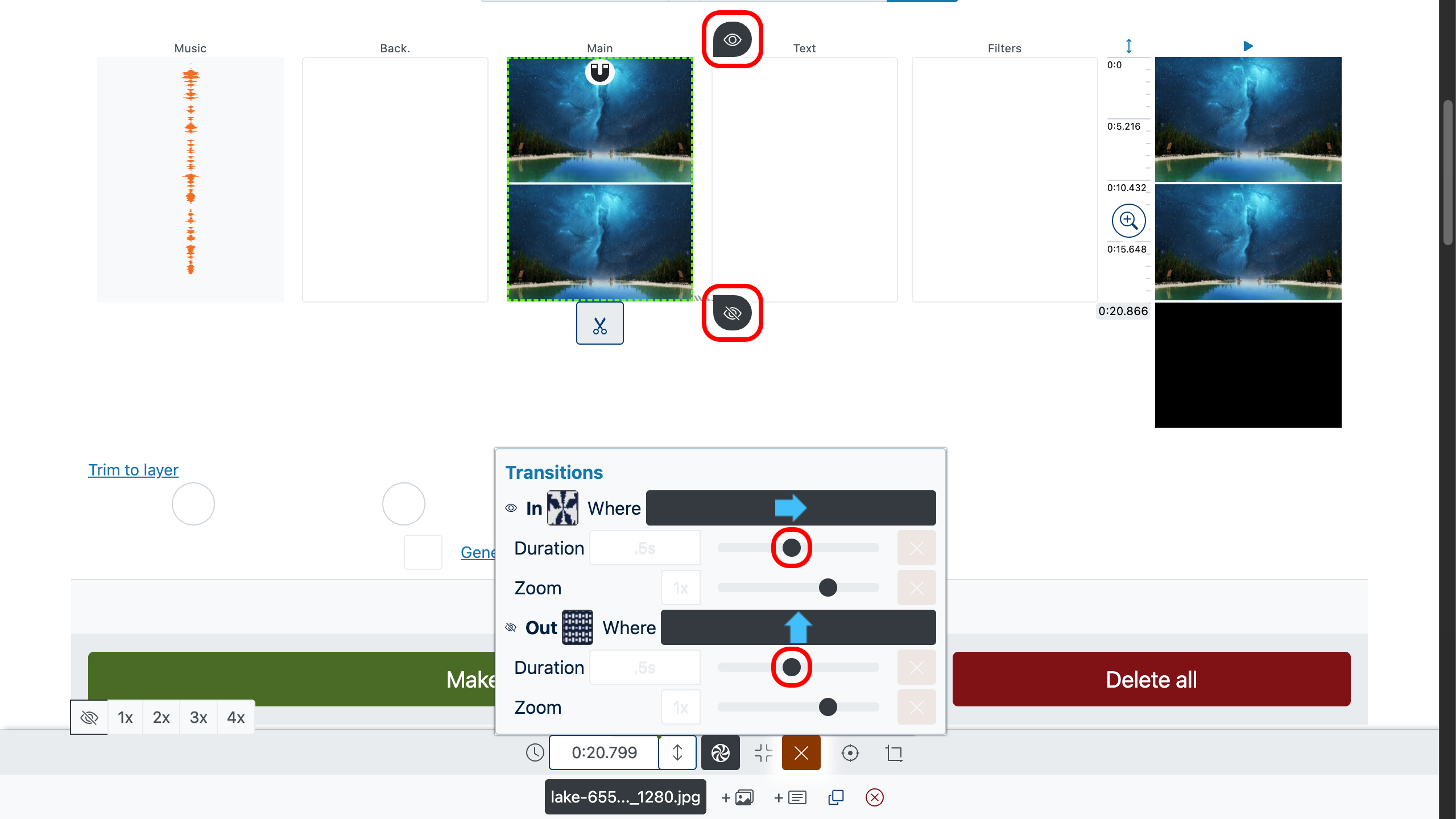
Langkah 4: Motong Pinggiran Foto lan Video
Ing editor, kowe bisa motong pinggiran gambar yen ngluwihi bingkai utawa perlu nyorot rincian penting. Kanggo nindakake, seret penggeser ing sisih-sisih foto langsung ing area panyuntingan.
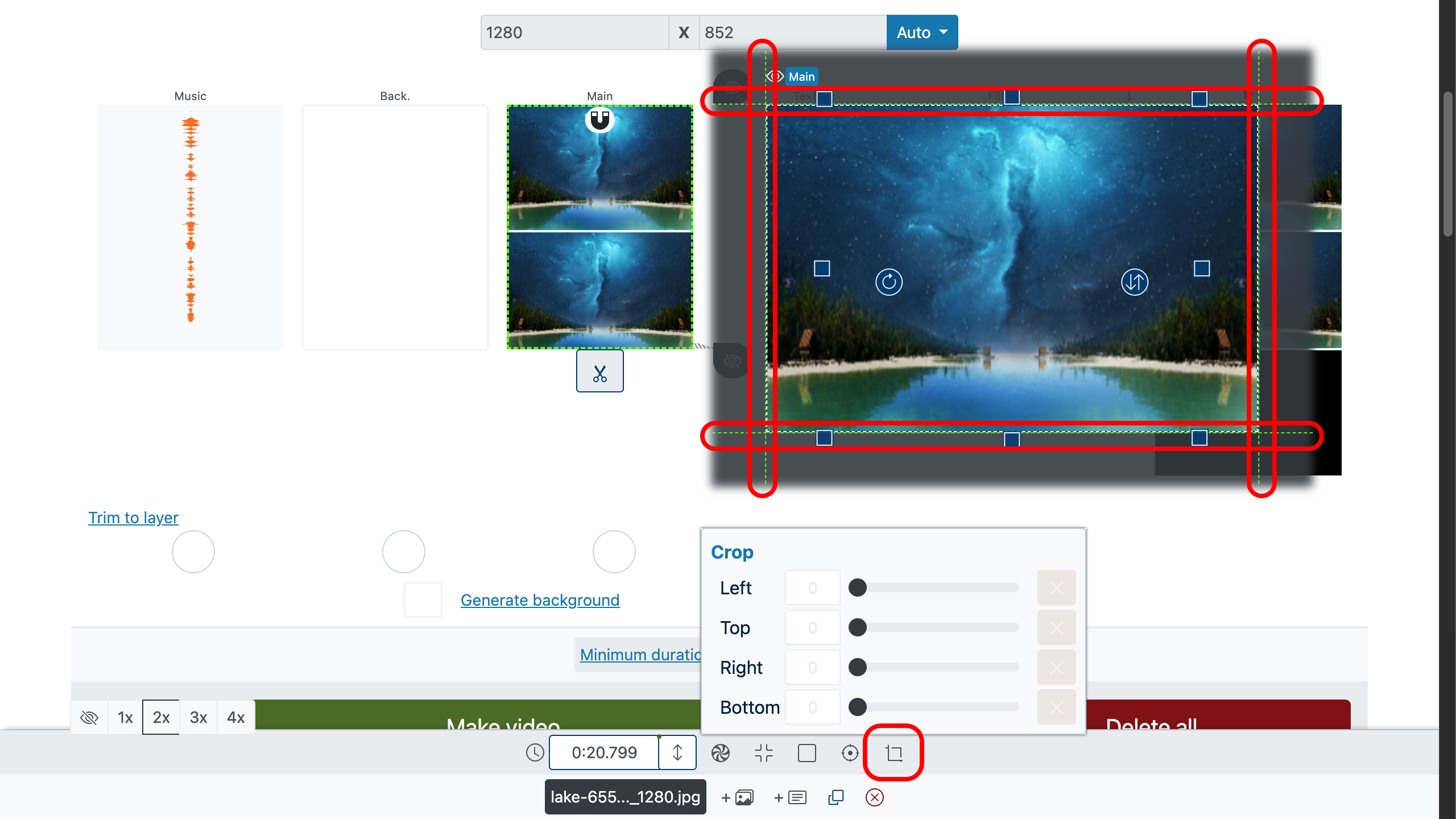
Ing editor sing padha, kowe bisa nyetel posisi lan skala gambar ing bingkai supaya penataan lan komposisiné luwih pas.
Kowe bisa nguripaké utawa matèni mode panyuntingan nganggo tombol sing cocog ing panel properti saka gambar sing dipilih.
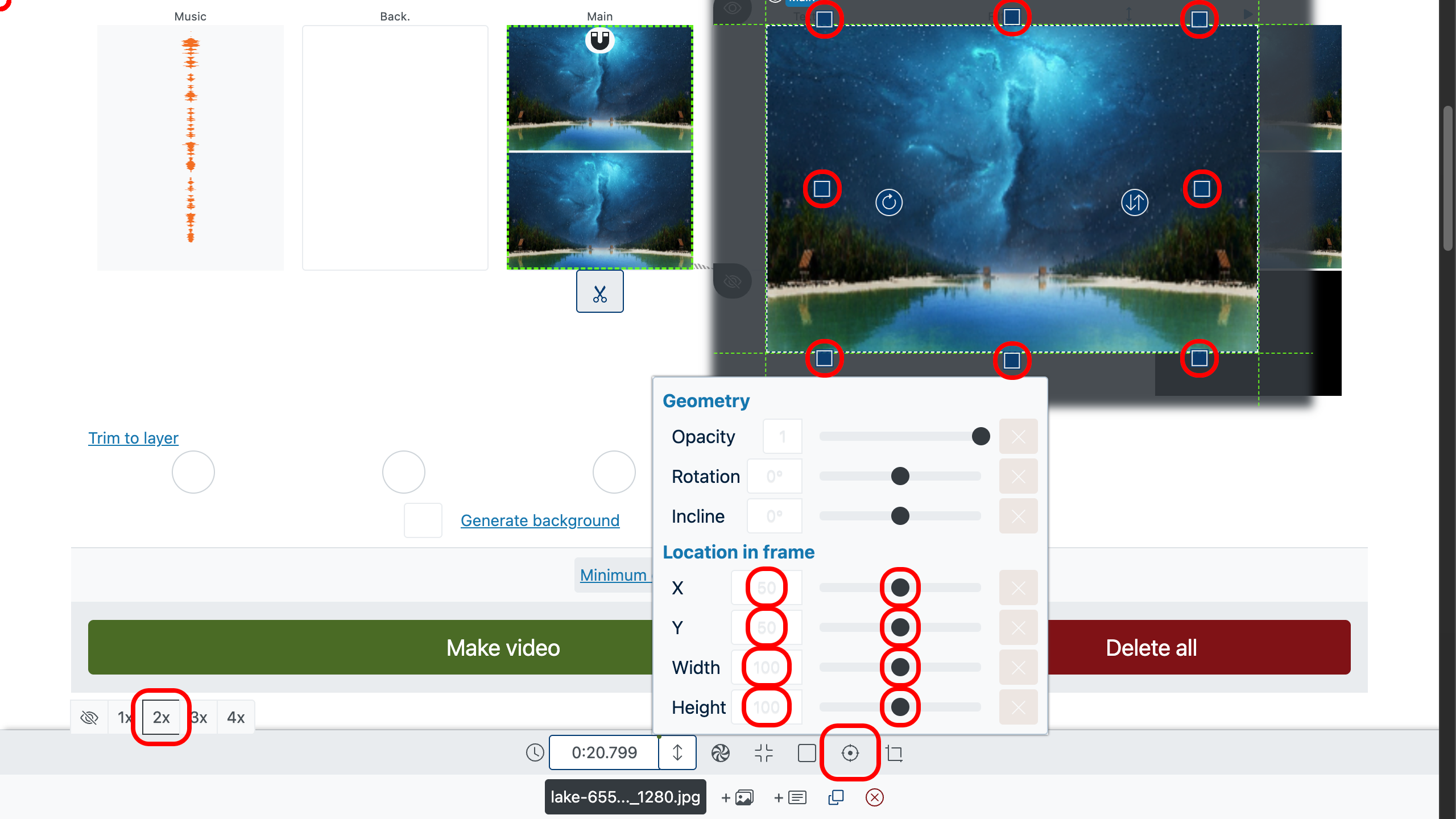
Langkah 5: Motong utawa Nglonjoraké Musik Supaya Pas karo Foto
Musik bisa diatur kanthi luwes: nyuda dawane trek kanthi nyeret penggeser wiwitan lan pungkasan, utawa ngetik wektu sing pas kanthi manual.
Kepengin musiké pas persis karo dawane foto? Uripna "Trim to layer" ing sangisoré lapisan foto. Kepengin kosok baline—foto sing manut dawa trek? Lonjorna gambar nganti sedawané musik utawa uripna "Trim to layer" ing sangisoré trek audio.

Langkah 6: Nyetel Fade In lan Fade Out Audio
Tambahna fade-in lan fade-out sing alus kanggo musik—iki ndadekake swara video luwih profesional lan enak dirungokake. Nyetelé mung sawetara detik nganggo penggeser sing trep.
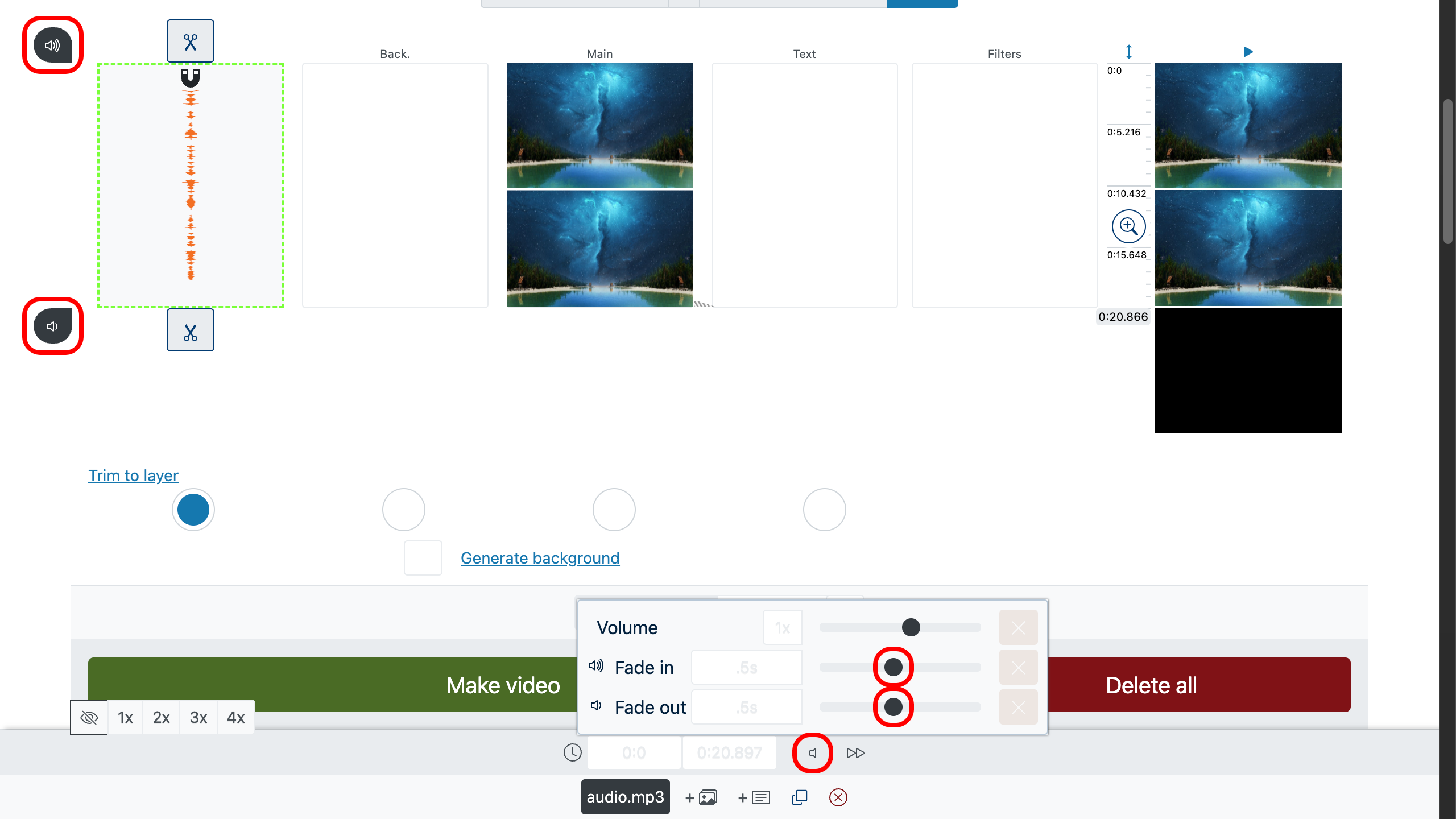
Langkah 7: Nambah Teks lan Efek
Tambahna caption, judhul, lan efek visual kanggo nyorot momen-momen wigati, nyetel swasana, lan nambahaké suasana. Iki mbantu ndadekake video ora mung endah nanging uga luwih ekspresif.
Efek bisa ditrapaké kanggo siji berkas utawa sak video sekaligus—nganggo trek efek khusus, kanthi klik kaping pindho. Trep yen kowe pengin gaya utawa filter sing seragam ing sak klip.

Langkah 8: Pratayang lan Simpen Video
Kowe uga bisa milih format sing dikarepake—vertikal kanggo TikTok lan Instagram utawa horisontal kanggo YouTube, supaya video katon sampurna ing platform sasaran.
Sadurunge disimpen pungkasan, gunakna fungsi pratayang (klik kaping pindho ing momen sing dikarepake ing linimasa video ing sisih tengen)— iki mbantu mastèkaké kabeh wis pas, musik muni bener, lan transisi uga efek bisa makarya kaya sing dikarepake.
Yen wis rampung mriksa, klik "Create Video"—lan videomu enggal siap dienggo lan dipacak.
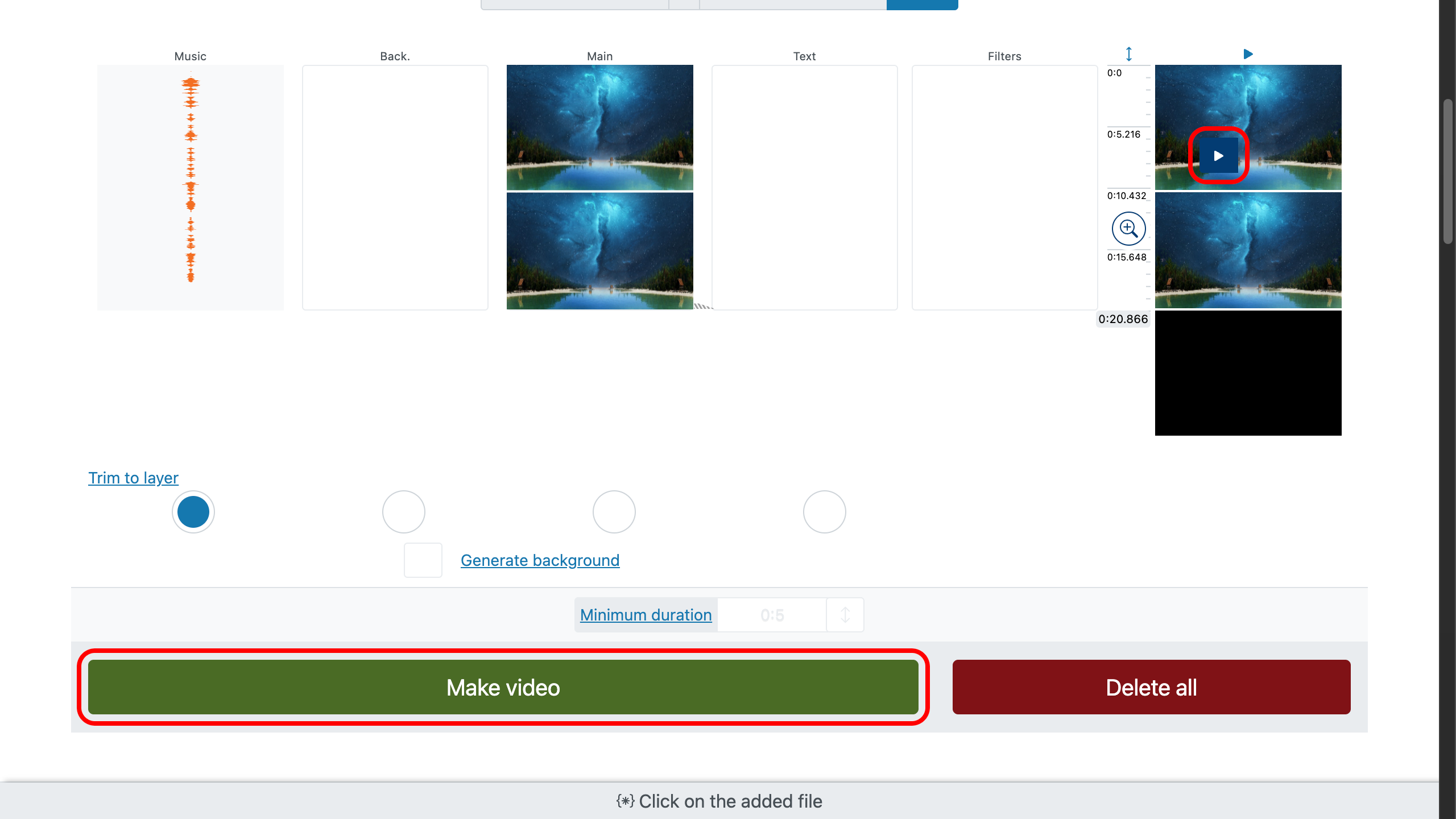
Saran Supaya Videomu Luwih Apik
- Pilih musik sing selaras karo swasana—iku nambah efeké.
- Gunakna caption cendhak utawa ukara petikan ing foto supaya video luwih ekspresif.
- Tansah njaga gaya visual sing konsisten: werna, filter, lan font.
- Aja kakehan muatan—kesederhanaan asring luwih narik kawigaten.
Nambah musik ing foto ateges ndadekaké gambar urip. Critakna carita sing muni luwih banter tinimbang sèwu tembung.